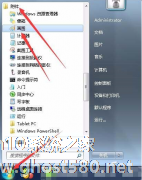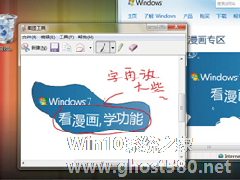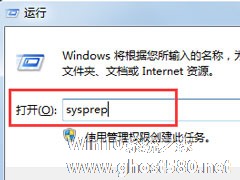-
如果设置win7自带画图工具橡皮擦的大小 设置win7自带画图工具橡皮擦的大小的方法
- 时间:2024-11-15 15:15:32
大家好,今天Win10系统之家小编给大家分享「如果设置win7自带画图工具橡皮擦的大小 设置win7自带画图工具橡皮擦的大小的方法」的知识,如果能碰巧解决你现在面临的问题,记得收藏本站或分享给你的好友们哟~,现在开始吧!
如果设置win7自带画图工具橡皮擦的大小?在使用win7自带画图工具绘制图形的时候,某些地方绘制错误,想要使用橡皮擦擦除,但是橡皮擦的形状太小,不方便。怎么设置橡皮擦大小?下面就是设置win7自带画图工具橡皮擦的大小的方法,一起来看看吧!
1、点击开始菜单栏,选择【所以程序】中的【附件】并点击,在附件中打开【画图】。

2、进入到【画图】工具的界面后,在工具栏中选择【橡皮擦】,(如图)会发现橡皮擦的形状很小,非常不方便。

3、我们可以通过按【键盘ctrl+数字键盘区+号键】将橡皮擦形状调大。

4、要调小就按【键盘ctrl+数字键盘区-号键】。

5、通过调整橡皮擦的形状大小,对擦除工作会变得方便又省时。
上面就是设置win7自带画图工具橡皮擦的大小的方法,大家学会了吗?请继续关注系统之家。
以上就是关于「如果设置win7自带画图工具橡皮擦的大小 设置win7自带画图工具橡皮擦的大小的方法」的全部内容,本文讲解到这里啦,希望对大家有所帮助。如果你还想了解更多这方面的信息,记得收藏关注本站~
★文♀章来自Win10系统之家www.ghost580.net,转载请注明出处!
相关文章
-
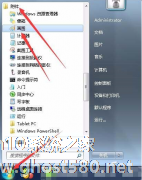
如果设置win7自带画图工具橡皮擦的大小 设置win7自带画图工具橡皮擦的大小的方法
如果设置win7自带画图工具橡皮擦的大小?在使用win7自带画图工具绘制图形的时候,某些地方绘制错误,想要使用橡皮擦擦除,但是橡皮擦的形状太小,不方便。怎么设置橡皮擦大小?下面就是设置win7自带画图工具橡皮擦的大小的方法,一起来看看吧!
1、点击开始菜单栏,选择【所以程序】中的【附件】并点击,在附件中打开【画图】。
2、进入到【画图】工具的界面后,在工具栏中... -
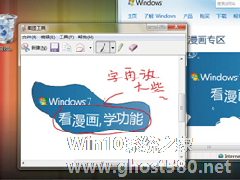
win7用了好多年了,今天才知道win7他也有自带截图工具的,一起分享下吧。
一、神奇截图工具
Windwos7的截图工具,多种截屏方式供你选择,还能随时作批注哦~
批注功能在批注文稿中,实在是太方便了,与同事沟通更加顺畅了。
二、怎么找到截图工具
只要在开始菜单的搜索框中输入“截图工具”即可以找到他了。这里小编建议把这个“... -
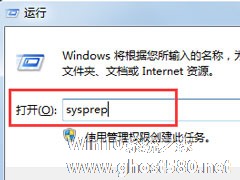
Win7自带的sysprep工具是干嘛用的?Win7又该如何使用sysprep工具?
相信有很多朋友并不知道,Win7系统有一个自带的系统准备工具sysprep。它可以为Windows(vista和Win7)的安装准备复制、审核和客户交付功能,也可以使用sysprep工具重置系统。那么,如何使用sysprep工具呢?下面,小编向大家分享sysprep工具的使用方法。
使用方法
1、按WIN+R组合键打开运行窗口,在窗口中输入sysprep命令按... -

Win7家庭版系统如何恢复出厂设置?Win7出厂设置的使用方法
电脑在使用一段时间后,会积压不少残余碎片和垃圾文件,通过电脑管家清理也无法全部清除,有时候还涉及重要文件,一不小心就导致电脑瘫痪。这个时候就需要将系统恢复出厂设置。下面小编就跟大家讲讲Win7家庭版如何恢复出厂设置的方法。
详细如下:
1、同时按下快捷键按Win+R,打开运行窗口,输入代码sysprep按确定;
2、双击打开文件sysprep;
- Win7教程
-
-
操作系统排行榜
更多>> -
- Ghost Win8.1 64位 老机精简专业版 V2023.02
- 【老机专用】Ghost Win8 32位 免费精简版 V2022.01
- 【致敬经典】Ghost Windows8 64位 免激活正式版 V2021.08
- 微软Windows8.1 32位专业版免激活 V2023.05
- Windows11 22H2 (22621.1778) X64 游戏美化版 V2023.06
- Windows11 22H2 (22621.1778) X64 专业精简版 V2023.06
- 笔记本专用 Ghost Win10 64位 专业激活版(适用各种品牌) V2022.08
- GHOST WIN8 X86 稳定专业版(免激活)V2022.07
- Windows8.1 64位 免费激活镜像文件 V2022.07
- Windows 8.1 64位 极速纯净版系统 V2022
-
Win7教程排行榜
更多>>
- 热门标签
-